文章详情页
怎么解决Win10系统盘符错乱的问题?
浏览:71日期:2022-08-11 08:37:48
最近有用户反映在使用Win10系统的时候,遇到了Windows10系统出现盘符错乱的问题。无论谁在使用电脑的时候都可能会发现出现盘符错乱的问题,出现盘符错乱让用户们很苦恼,这是怎么回事呢,今天小编就来向大家简单的介绍一下Win10系统盘符错乱的解决方法,一起来看看吧!
Win10系统盘符错乱的解决方法
1、在桌面右键此电脑,随后选择管理进入。
2、在出现的计算机管理界面中,直接选择磁盘管理进入。
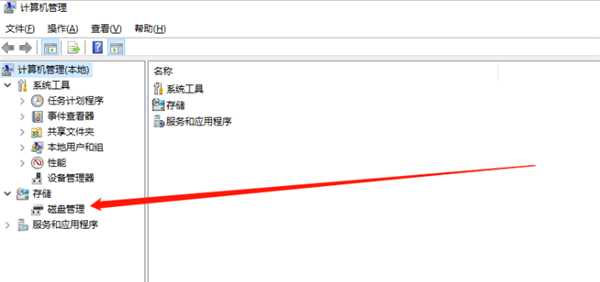
3、此时可以看到电脑中的盘符情况。
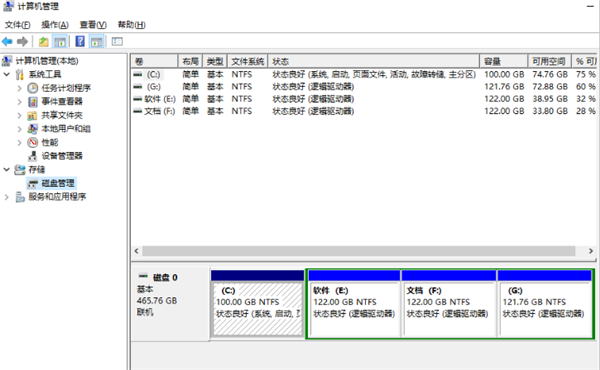
4、直接右键选中其中一个磁盘,开始进行更改驱动器号和路径。
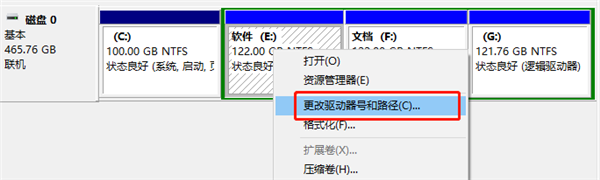
5、在弹出的界面中点击更改,随后选择更改后的盘符,最后保存设置。
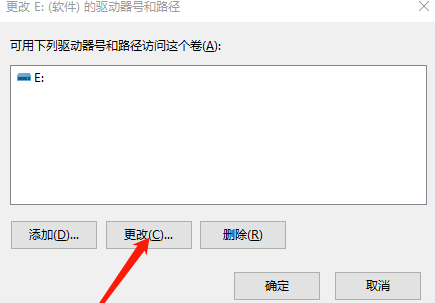
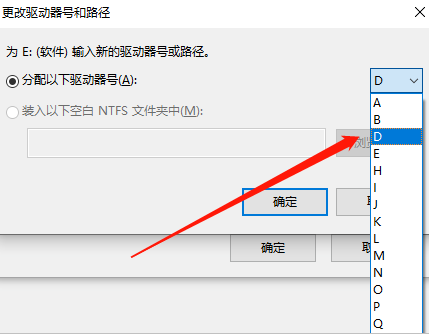
6、如果此时磁盘是打开的,就会弹出以下提示框,直接停止运行磁盘即可。
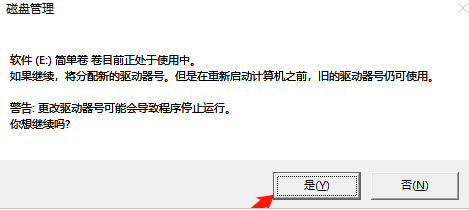
7、设置完成后,刚刚的磁盘盘符就成功修改好了。
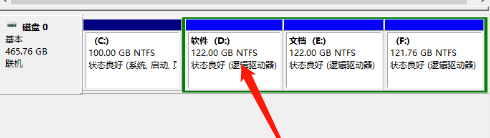
相关文章:
1. UOS系统怎么滚动截图? UOS滚动截图的使用方法2. 统信uos系统怎么管理打印界面和打印队列?3. Thinkpad e580笔记本怎么绕过TPM2.0安装Win11系统?4. 银河麒麟操作系统(KyLin)常用问题及解决方法5. Win10系统360浏览器搜索引擎被劫持解决方法 6. win XP系统的电脑无法连接苹果手机怎么解决7. Unix系统中文件管理和文件权限设置教程8. 地毯式轰炸!不符合要求的电脑也收到全屏的 Win11 升级提醒 9. Windows Modules Installer Worker是什么进程?硬盘占用100%的原因分析10. Win8系统是否只查看安全传送的网页内容如何关闭?
排行榜

 网公网安备
网公网安备